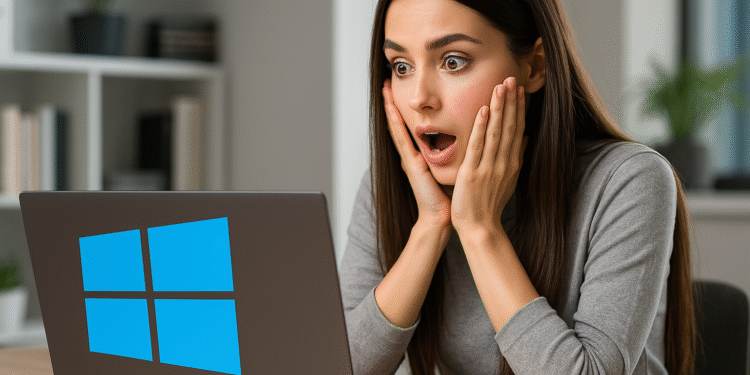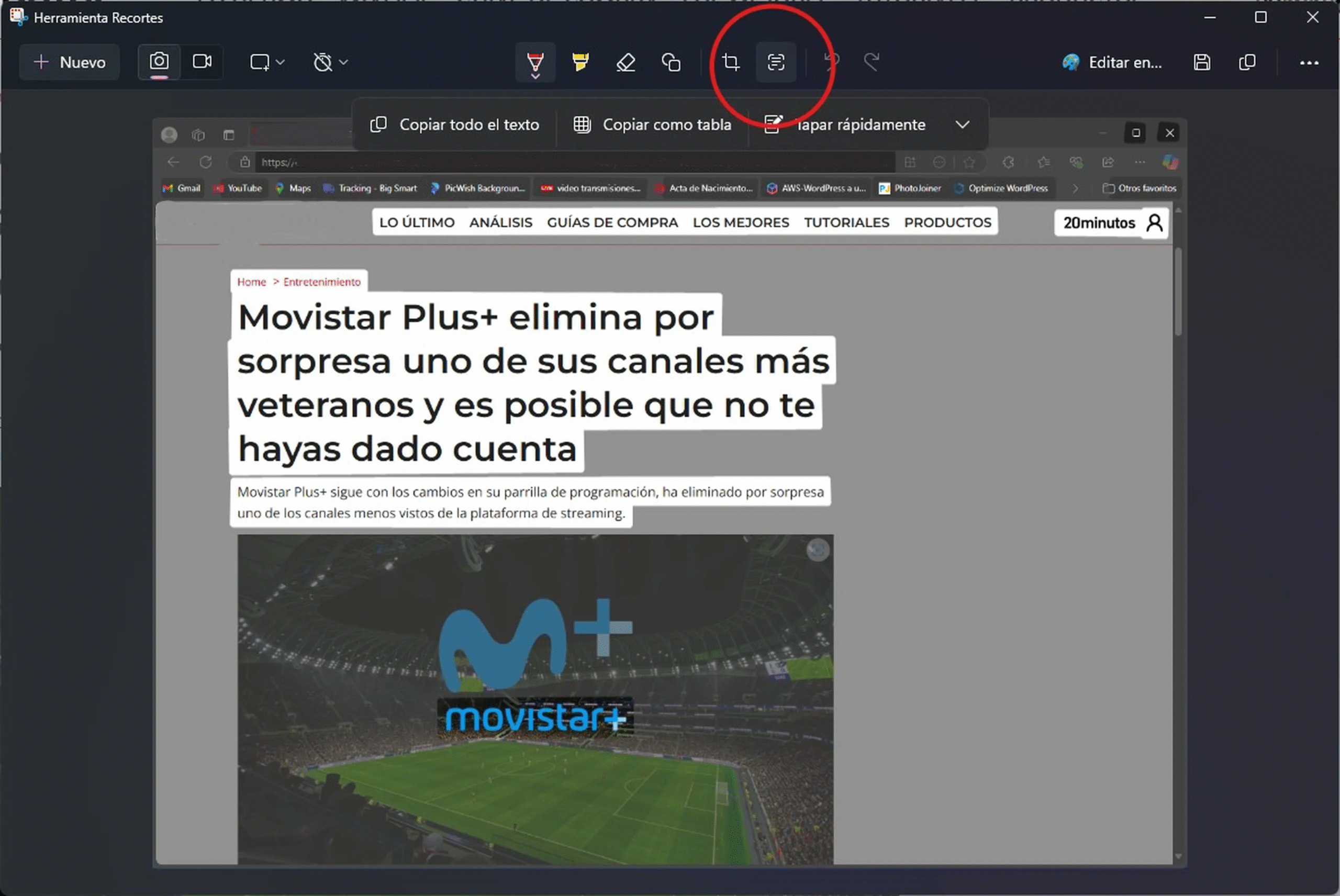Windows에서 놀라운 숨겨진 기능을 발견했어요. 지금 바로 활성화하세요! 🔥
의심할 여지 없이 Windows 11은 생산성을 높이고 컴퓨터를 최대한 활용할 수 있도록 설계된 정말 멋진 기능들로 가득한 운영 체제입니다 🔥. 이러한 기능 중 다수는 바로 사용할 수 있으며, 시작 메뉴에서 바로 사용하거나 간단한 키보드 단축키로 활성화할 수 있습니다.
출시 이후 Microsoft는 더욱 현대적인 인터페이스와 클라우드 기반 도구 및 인공지능과의 더욱 긴밀한 통합을 선택했다는 점을 언급하는 것이 중요합니다. 🤖 하지만, 또한 대부분의 사람들이 모르는 많은 숨겨진 기능도 숨겨져 있습니다..
이러한 기능 중 일부는 작업 속도를 높이기 위해 설계되었고, 다른 기능은 큰 화면이나 멀티태스킹 시 경험을 향상시키며, 많은 기능은 단순히 PC 앞에서 작업하는 것을 더욱 편안하게 만들어줍니다. 😊. 이 기능들에 대해 잘 모르시겠다면 여기를 클릭하세요. 활성화 방법을 설명합니다, 이러한 제품이 어떤 이점을 제공하는지, 그리고 왜 시도해보아야 하는지 알아보세요.
지금 활성화해야 할 숨겨진 Windows 11 기능 🚀
- 마우스 휠로 볼륨을 조절하세요: 작은 볼륨 조절이 필요할 때마다 볼륨 메뉴를 여는 것이 불편하신가요? 이 기능을 사용하면 작업 표시줄의 스피커 아이콘 위에 마우스를 올리고 마우스 휠을 돌려 볼륨을 높이거나 낮출 수 있습니다. 만약 이 방법이 효과가 없다면, 설정 > Bluetooth 및 기기 > 마우스 그리고 옵션을 활성화하세요 마우스오버 시 비활성 창 스크롤.

- 신 모드: Windows 설정 메뉴에서 특정 옵션을 찾는 데 어려움을 겪고 계신가요? 유명한 "신 모드«. 바탕 화면에 새 폴더를 만들고 바로 이 코드로 이름을 바꾸면 됩니다. GodMode.{ED7BA470-8E54-465E-825C-99712043E01C}. 이렇게 하면 200개 이상의 고급 시스템 옵션에 직접 접근할 수 있으며, 카테고리별로 정리되어 있습니다✨. 모든 것을 손끝에서 사용하고 싶은 분들에게 이상적입니다.

- 스니핑 도구의 OCR: 새 버전의 Snipping Tool 앱에는 텍스트 인식 기능이 내장되어 있어 더 이상 이미지에서 텍스트를 복사하기 위해 타사 앱이 필요하지 않습니다. 📷 도구를 열고 스크린샷을 찍으면 텍스트를 직접 추출할 수 있는 옵션이 표시됩니다. 정확도가 매우 뛰어나 학생이나 직장인에게 특히 유용합니다.

- 마우스를 흔들기만 하면 모든 창을 최소화할 수 있습니다. 이 기능은 이전 버전의 Windows에서 제공되었으며 이제 다음과 같이 불립니다. 창의 타이틀 바 흔들기창이 많이 열려 있는데 하나만 집중하고 싶다면, 창 상단 바를 클릭하고 좌우로 빠르게 움직여 보세요. 다른 창들은 즉시 최소화됩니다 😎. 활성화하려면 여기로 이동하세요. 설정 > 시스템 > 멀티태스킹 해당 옵션을 활성화하세요.

- 비활성 창에서 스크롤: 큰 모니터나 여러 애플리케이션을 열어 둔 경우에 적합합니다. 비활성 창의 내용을 스크롤할 수 있습니다. 해당 창 위로 커서를 가져가 마우스 휠 🔄을 사용하세요. 작동 여부를 확인하려면 다음 링크를 참조하세요. 설정 > Bluetooth 및 기기 > 마우스.

- 시작 메뉴에서 수학 연산을 풀어보세요: 작지만 종종 간과되는 기능 중 하나는 시작 메뉴에서 바로 빠른 계산을 할 수 있다는 것입니다. 87*23처럼 연산을 입력하기만 하면 Windows에서 즉시 결과를 보여줍니다. 🤓. 계산기를 열지 않고도 빠르게 계산할 수 있어 매우 유용합니다.

- 시스템 전체에 통합된 맞춤법 검사기: 윈도우 11 계정 Microsoft Word에만 국한되지 않는 자체 맞춤법 검사기를 제공합니다. 다음에서 활성화할 수 있습니다. 설정 > 시간 및 언어 > 입력 그리고 거기에서 옵션을 활성화하세요 철자가 틀린 단어 강조 표시 그리고 잘못된 철자를 자동으로 수정합니다 ✍️. 이는 브라우저나 메시징 앱 등 입력이 가능한 거의 모든 앱에 적용됩니다.
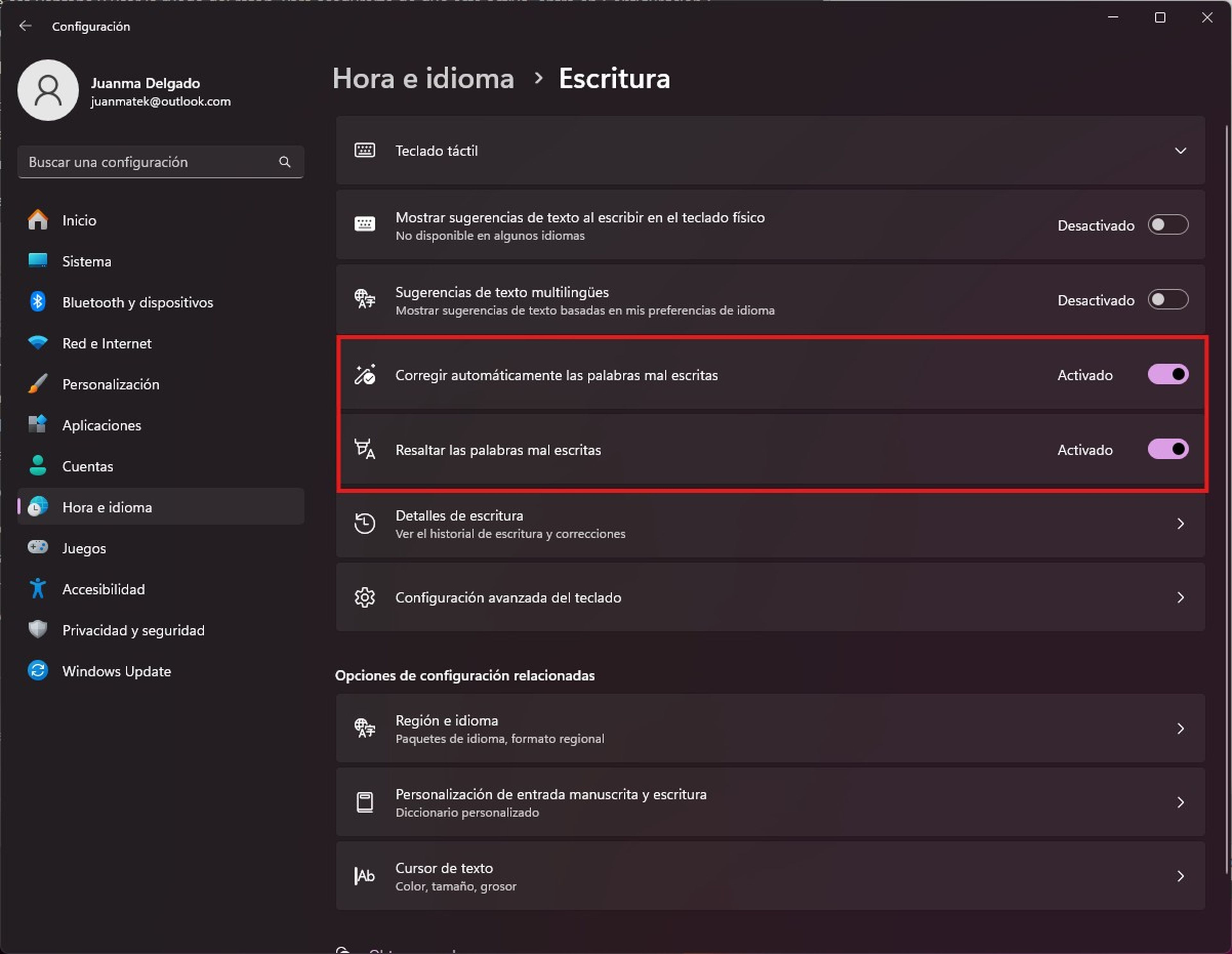
- 야간 모드로 블루라이트 차단: 화면 앞에서 많은 시간을 보내시나요? 🌙 모드를 활성화하세요 눈의 피로를 줄여주는 야간 조명입니다. 화면 톤을 따뜻한 색상으로 변경하여 특히 밤에 더욱 편안하게 사용할 수 있습니다. 다음에서 활성화할 수 있습니다. 설정 > 시스템 > 디스플레이 > 야간 조명.

- 개선된 검색: 기본, 윈도우 11은 문서나 사진과 같은 기본 폴더에서만 검색하지만 다른 위치에 파일을 저장하는 경우 인덱싱을 변경해야 합니다. 개선됨. 이 작업은 다음에서 수행할 수 있습니다. 설정 > 개인 정보 보호 및 보안 > Windows 검색이렇게 하면 파일이 어디에 있든 더 빨리 찾을 수 있습니다. 🔍

- 스크린샷에 테두리를 추가하세요: 여러 스크린샷을 공유하거나 정리하는 경우 테두리를 추가하면 시각적으로 구분하는 데 도움이 됩니다. 이 기능은 다음에서 설정할 수 있습니다. 스니핑 > 설정 그리고 옵션을 체크하세요 각 스크린샷에 테두리 추가테두리의 색상과 두께를 선택하실 수 있습니다! 🎨

그것을 잊지 마세요 Windows 11은 보이는 것보다 훨씬 더 강력하고 사용자 정의가 가능하도록 설계되었습니다. 🚀. 많은 기능이 숨겨져 있지만, 직접 살펴보면 사용 경험이 크게 달라질 수 있습니다. 😊
가장 흥미로운 점은 Microsoft는 지속적으로 새로운 업데이트를 출시합니다.이러한 도구들을 강화하거나 숨겨진 기본 기능을 활성화하는 많은 기능들이 있습니다. 따라서 PC를 매일 사용하는 분이라면 Windows에서 작업과 탐색을 훨씬 더 효율적으로 만들어 주는 이러한 작은 팁들을 하나하나 알아두는 것이 좋습니다! 💪
요약하자면, 윈도우 11은 단순한 시각적 업데이트 그 이상입니다. 숨겨진 기능과 스마트 도구로 가득한 시스템으로, 여러분의 작업 방식과 컴퓨터 사용 방식을 완전히 바꿔줄 것입니다 💻✨. 빠른 볼륨 조절 🔊부터 강력한 사용자 지정 및 생산성 옵션까지, 이러한 기능들은 여러분의 경험을 더욱 부드럽고 편안하며 효율적으로 만들어 줄 것입니다.
이 놀라운 기능들을 활성화하고 사용해 볼 기회를 놓치지 마세요. 시간을 절약하고 ⏳ 일상 업무를 더욱 간편하게 만들어 줄 거예요. 📅. Microsoft 업데이트를 기대해 주세요. 새 버전이 나올 때마다 생산성과 창의력을 극대화해 줄 더욱 놀라운 기능들이 추가될 예정입니다. 🎯🎨. Windows 11을 탐험하고, 직접 체험하고, 최대한 활용해 보세요! 🚀✨